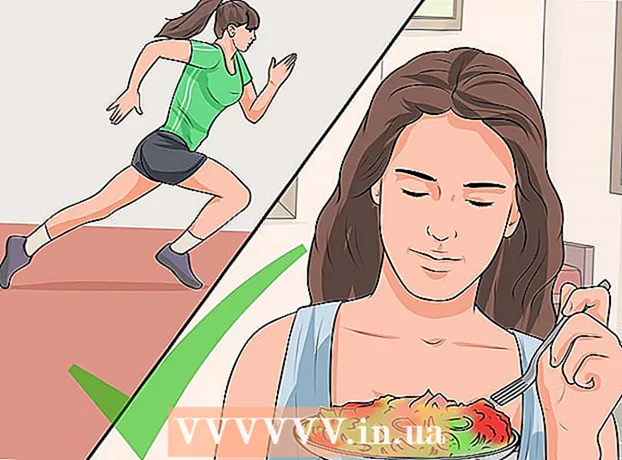Autors:
Gregory Harris
Radīšanas Datums:
15 Aprīlis 2021
Atjaunināšanas Datums:
1 Jūlijs 2024

Saturs
- Soļi
- 1. metode no 5: failu saspiešana (arhivēšana)
- 2. metode no 5: faila sadalīšana
- 3. metode no 5: kopīgojiet failus, izmantojot Dropbox
- 4. metode no 5: Google diska izmantošana
- 5. metode no 5: uzglabāšana mākoņos
- Brīdinājumi
E -pasts nav paredzēts lielu failu sūtīšanai, un gandrīz visi e -pasta pakalpojumi ierobežo pielikumu lielumu līdz 10 MB. Yahoo un Gmail ir 20 MB ierobežojumi, taču, ja vēlaties pievienot lielu failu, piemēram, vairākus fotoattēlus vai video failus, šis e -pasts netiks nosūtīts. Lielu failu nosūtīšanai ir dažādas metodes.
Soļi
1. metode no 5: failu saspiešana (arhivēšana)
 1 Pārlūkojiet dažādas failu saspiešanas programmas. Lielākajai daļai mūsdienu operētājsistēmu ir iebūvēti arhivētāji. Ir arī daudzas citas lietotnes, kuras var lejupielādēt bez maksas vai par salīdzinoši zemu cenu. Pārbaudiet PentaZip, PicoZip, PKZip, PowerArchiver, StuffIt un WinZip.
1 Pārlūkojiet dažādas failu saspiešanas programmas. Lielākajai daļai mūsdienu operētājsistēmu ir iebūvēti arhivētāji. Ir arī daudzas citas lietotnes, kuras var lejupielādēt bez maksas vai par salīdzinoši zemu cenu. Pārbaudiet PentaZip, PicoZip, PKZip, PowerArchiver, StuffIt un WinZip.  2 Instalējiet izvēlēto programmu savā datorā.
2 Instalējiet izvēlēto programmu savā datorā. 3 Izveidojiet arhīvu, ar peles labo pogu noklikšķinot uz faila un noklikšķinot uz Pievienot ZIP failam vai Pievienot arhīvam.
3 Izveidojiet arhīvu, ar peles labo pogu noklikšķinot uz faila un noklikšķinot uz Pievienot ZIP failam vai Pievienot arhīvam. 4 Atveriet burtu, noklikšķiniet uz "ievietot" vai "pievienot" (atkarībā no jūsu programmatūras vai e-pasta pakalpojuma), atrodiet saspiesto failu un veiciet dubultklikšķi uz tā, lai to pievienotu vēstulei.
4 Atveriet burtu, noklikšķiniet uz "ievietot" vai "pievienot" (atkarībā no jūsu programmatūras vai e-pasta pakalpojuma), atrodiet saspiesto failu un veiciet dubultklikšķi uz tā, lai to pievienotu vēstulei.- 5 Atcerieties, ka e -pasta adresāta datorā jābūt arī utilītprogrammai, lai failu izpakotu.

2. metode no 5: faila sadalīšana
- 1 Sadaliet avota failu mazākos failos, izmantojot WinRar (arhivētāju). Šī programma ir jāinstalē arī saņēmēja datorā, lai atjaunotu sākotnējā faila integritāti.

 2 Instalējiet datorā WinRar programmatūru.
2 Instalējiet datorā WinRar programmatūru. 3 Palaidiet programmu.
3 Palaidiet programmu. 4 Atlasiet failu, kuru vēlaties saspiest un sadalīt, un noklikšķiniet uz Pievienot arhīvam.
4 Atlasiet failu, kuru vēlaties saspiest un sadalīt, un noklikšķiniet uz Pievienot arhīvam. 5 Sadalot sākotnējo failu, iestatiet vēlamo izmēru katram jaunam failam.
5 Sadalot sākotnējo failu, iestatiet vēlamo izmēru katram jaunam failam. 6 Noklikšķiniet uz "Labi" un gaidiet, līdz process tiks pabeigts. WinRar ievietos jaunos failus tajā pašā mapē, kurā atrodas sākotnējais fails.
6 Noklikšķiniet uz "Labi" un gaidiet, līdz process tiks pabeigts. WinRar ievietos jaunos failus tajā pašā mapē, kurā atrodas sākotnējais fails.  7 Atveriet vēstuli un pievienojiet atsevišķus RAR failus, uzmanoties, lai nepārsniegtu maksimālo atļauto lielumu (parasti 10 MB).
7 Atveriet vēstuli un pievienojiet atsevišķus RAR failus, uzmanoties, lai nepārsniegtu maksimālo atļauto lielumu (parasti 10 MB).
3. metode no 5: kopīgojiet failus, izmantojot Dropbox
 1 Reģistrējieties vietnē dropbox.com. Jūs varat bez maksas izmantot 2 GB vietas.
1 Reģistrējieties vietnē dropbox.com. Jūs varat bez maksas izmantot 2 GB vietas.  2 Sāciet Dropbox instalēšanas procesu. Noklikšķiniet uz Jā, lai piekristu noteikumiem, un izpildiet norādījumus, lai instalētu Dropbox.
2 Sāciet Dropbox instalēšanas procesu. Noklikšķiniet uz Jā, lai piekristu noteikumiem, un izpildiet norādījumus, lai instalētu Dropbox.  3 Pievienojiet failus Dropbox, izmantojot vai nu dropbox.com, vai datora mapi Dropbox.
3 Pievienojiet failus Dropbox, izmantojot vai nu dropbox.com, vai datora mapi Dropbox.- 4 Kopīgojiet pakalpojumā Dropbox un kopīgojiet failu ar īsto personu. To var izdarīt tieši no datora mapes Dropbox vai vietnē Dropbox.com.
- Datora mapē Dropbox ar peles labo pogu noklikšķiniet uz faila vai mapes, kuru vēlaties kopīgot, un atlasiet Kopīgot Dropbox saiti. Tādējādi saite uz failu tiks kopēta starpliktuvē. Ielīmējiet šo saiti savā e -pastā.

- Dropbox.com kontā ar peles labo pogu noklikšķiniet uz faila vai mapes, kuru vēlaties kopīgot. Atlasiet "Kopīgot saiti". Pievienojiet adresāta e -pasta adresi un ievadiet ziņu. Noklikšķiniet uz Sūtīt.

- Datora mapē Dropbox ar peles labo pogu noklikšķiniet uz faila vai mapes, kuru vēlaties kopīgot, un atlasiet Kopīgot Dropbox saiti. Tādējādi saite uz failu tiks kopēta starpliktuvē. Ielīmējiet šo saiti savā e -pastā.
4. metode no 5: Google diska izmantošana
 1 Reģistrējieties Google diskam.
1 Reģistrējieties Google diskam. 2 Atveriet Google disku.
2 Atveriet Google disku. 3 Noklikšķiniet uz augšupvērstās bultiņas blakus Izveidot.
3 Noklikšķiniet uz augšupvērstās bultiņas blakus Izveidot. 4 Pārejiet uz failu, kuru vēlaties kopīgot. Veiciet dubultklikšķi uz faila un gaidiet, līdz tas tiks augšupielādēts Google diskā.
4 Pārejiet uz failu, kuru vēlaties kopīgot. Veiciet dubultklikšķi uz faila un gaidiet, līdz tas tiks augšupielādēts Google diskā.  5 Noklikšķiniet uz "Kopīgot". Ievadiet adresāta e -pasta adresi (lauks “Uzaicināt lietotājus”). Atlasiet nosacījumus, lai piešķirtu piekļuvi failam: vai nu tikai lasāms, vai tikai lasāms.
5 Noklikšķiniet uz "Kopīgot". Ievadiet adresāta e -pasta adresi (lauks “Uzaicināt lietotājus”). Atlasiet nosacījumus, lai piešķirtu piekļuvi failam: vai nu tikai lasāms, vai tikai lasāms.  6 Izlemiet, kā vēlaties koplietot failu. Jūs varat nosūtīt e -pasta paziņojumu tieši no Google diska vai nokopēt saiti uz failu, kas atrodas koplietošanas iestatījumu loga augšdaļā.
6 Izlemiet, kā vēlaties koplietot failu. Jūs varat nosūtīt e -pasta paziņojumu tieši no Google diska vai nokopēt saiti uz failu, kas atrodas koplietošanas iestatījumu loga augšdaļā.  7 Noklikšķiniet uz Pabeigt, lai koplietotu failu.
7 Noklikšķiniet uz Pabeigt, lai koplietotu failu.
5. metode no 5: uzglabāšana mākoņos
- 1 Ir pieejamas daudzas mākoņa failu glabāšanas iespējas.
- YouSendIt.com ļauj bez maksas nosūtīt failus līdz 100 MB.

- SugarSync piedāvā failu glabāšanu līdz 5 GB.

- WeTransfer ļauj saglabāt failus līdz 2 GB. Reģistrācija nav nepieciešama. Varat arī iestatīt paroli, lai piekļūtu failiem.

- SkyDrive no Microsoft. Hotmail vai Outlook automātiski liks jums izmantot SkyDrive, kad mēģināsit nosūtīt pārāk lielu e -pastu.

- YouSendIt.com ļauj bez maksas nosūtīt failus līdz 100 MB.
Brīdinājumi
- Atcerieties, ka piekļuvi failam (ar atsauci), kas atrodas "mākoņa" krātuvē, var iegūt jebkurš lietotājs (ja neizmantojat krātuvi, kurā varat iestatīt paroli).
- Dažās krātuvēs faili tiek glabāti vairākas dienas, tāpēc brīdiniet adresātu, ka saite uz jūsu failiem kādu laiku darbosies.